SSDのSATA端子をUSBに変換して接続するケーブルを使った

Nプログラマ(@Nprog128)です。
Windows7が入った筐体パソコンがその役目を終えて永き眠りについてから、もう何年が過ぎただろうか、、、?
それほど大したデータが入っていないせいか、先延ばしをしていたデータの救出、、、
それすらも忘れていた頃、部屋の掃除をしていたら去年に買ったSSDとUSBの変換ケーブルが出てきました(笑)
ということで、SSDとUSBを変換するケーブルを使ってSSDからデータを取り出しました。
開封の儀(一瞬)
それでは開封していきましょう。

これにて開封の儀、終了でございます!
商品を見てみる
ケーブル一本だけなので、とてもカンタンに使えそう、、、という印象があります。
たしかにカンタンに使えるのですが、よく見てみると色々と注意書きが多いですね。。。
まず大前提としてこのケーブルは5Vドライブ専用なので、3.5インチHDD(12V)は使えないですね。

手前に枝分かれしてチョロンと出ているのが、USBの供給電力が不足している場合に使う用のUSBケーブルです。

コネクタはSATAになっており、ここに接続したいドライブを差し込めばオッケーです。

使ってみた
今回バックアップ対象となった記憶装置は、SanDiskのSSD 128GBです。

色々と注意書きが多いケーブルですが、自分の場合は補助電源ケーブルなしの接続でカンタンに接続と認識ができました。
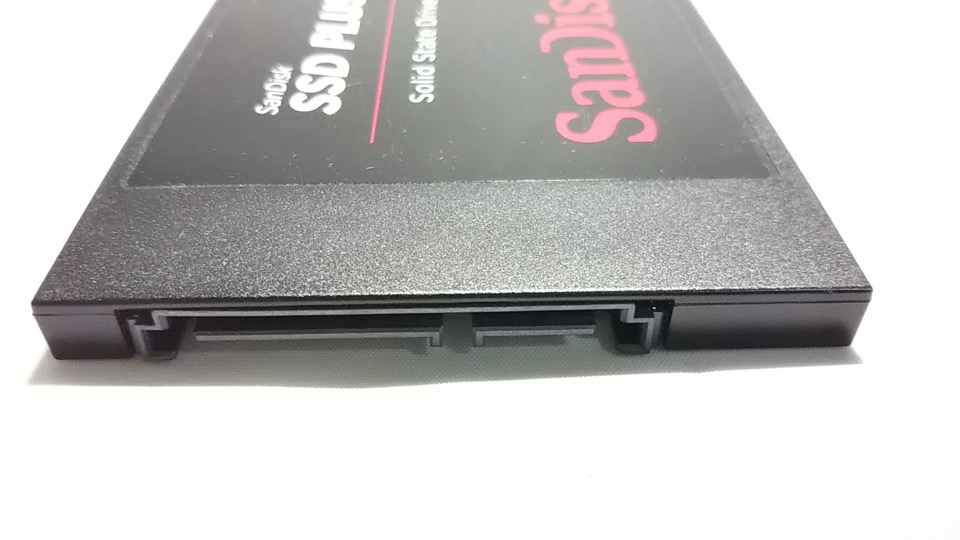
データサルベージの作業を行ったOSは、MacBook Pro BootcampでインストールされているWindows10から行いました。
きちんと接続が認識されればあとはラクショーで、取り出したいデータを選んでコピーすれば終了です。
おわりに
今回は、SSDから直接データを取り出すためにSATAからUSBに変換するケーブルを使った、という内容でした。
何かトラブルがあった時にしか使わないモノですが、1本あると何かあった時に便利です。
それでは、このへんで。
バイナリー!







